启动查询分析器
“查询分析器”工具为查询日志提供图形表示,使你能够监控和优化查询性能,可视化查询活动统计数据,分析 SQL 语句,快速识别和解决长时间运行的查询。若要开始使用查询分析器,请在左侧窗格中选择要分析的实例,分析会立即开始。分析完成后,结果会显示出来:
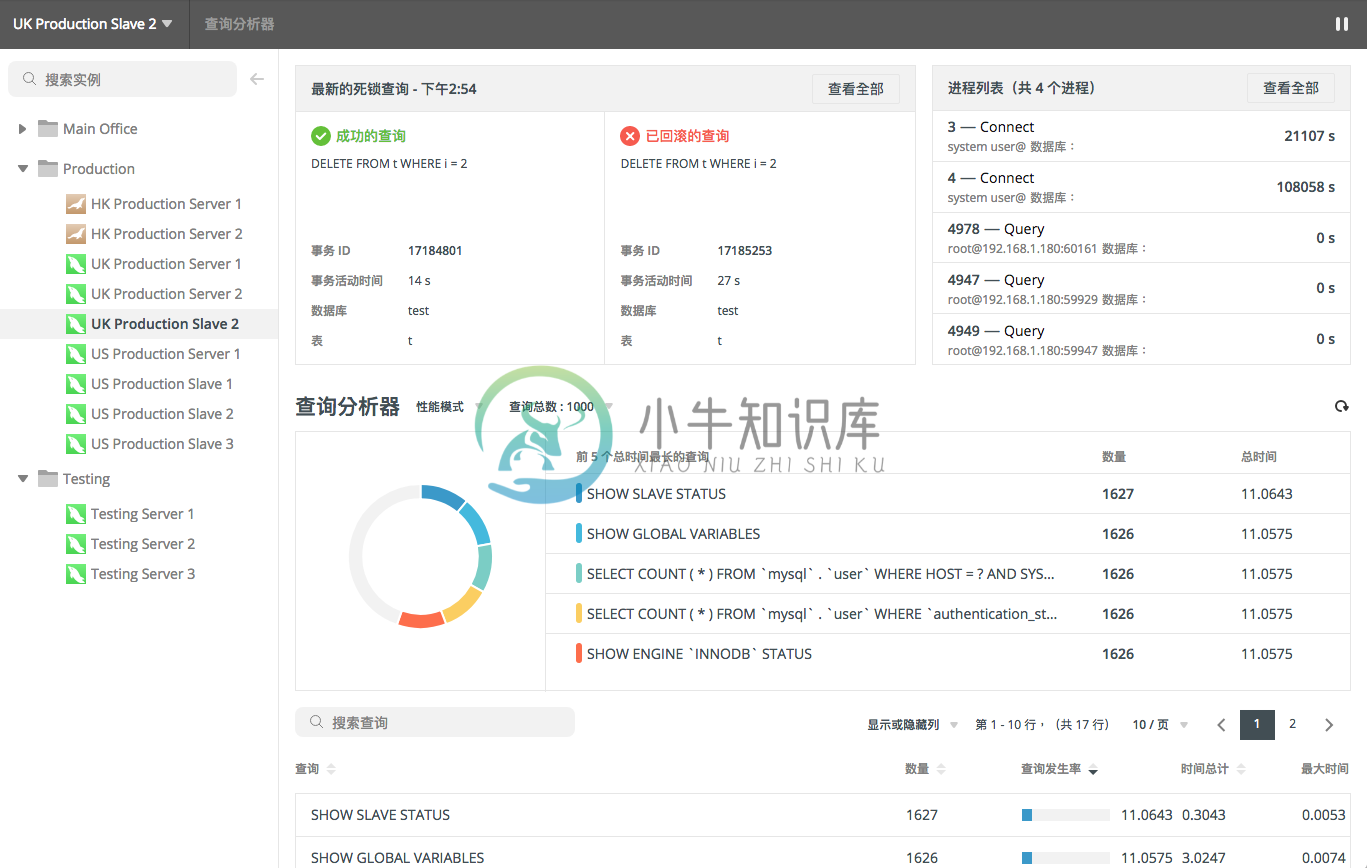
Navicat Monitor 每 60 秒刷新查询分析器中的指标。若要停止或开始刷新指标,请点击 ![]() 或
或 ![]() 图标。服务器数据收集在停止期间不会停止。
图标。服务器数据收集在停止期间不会停止。
最新的死锁查询
它显示在已选择实例中检测到的最新死锁的事务信息。你可以点击“查看全部”查看所有死锁。
进程列表
它显示已选择实例的运行中进程总数,并列出最后 5 个进程,包括 ID、命令类型、用户、数据库和时间信息。你可以点击“查看全部”查看所有进程。
查询分析器
查询分析器通过以下方法收集有关查询语句的信息。
对于 MySQL 或 MariaDB 实例,Navicat Monitor
从服务器检索常规查询日志(General Query Log)并分析信息。
从服务器检索慢速查询日志(Slow Query Log)并分析信息。
查询 performance_schema 数据库并分析特定的性能信息。
【注意】MySQL 服务器 5.5.3 或更高版本支持性能模式(Performance Schema)。查询语句被标准化,最大长度为 1024 字节。具有不同文字值的类似查询会被组合。引用的值和数字会被替换为“?”。
对于 SQL Server 实例,Navicat Monitor
查询与执行有关的动态管理视图并分析特定的性能信息。
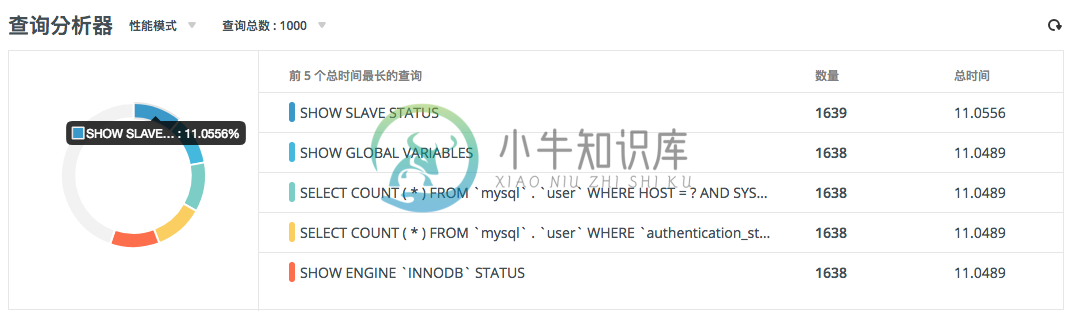
前 5 个查询
最耗时的 5 个查询以图形形式显示,为你提供了一个直接地方观察潜在问题。你可以点击 ![]() 刷新并更新前 5 个查询列表。
刷新并更新前 5 个查询列表。
前 5 个总时间最长的查询 - 查询语句
数量 - 查询已运行的次数。
总时间 - 查询的所有运行的累积运行时间。
用户@主机 - 运行查询的用户。
查询表格
查询表格为所有运行的查询提供摘要信息。计算出现统计数据并显示结果。将鼠标悬停在查询上以显示完整的查询语句,然后点击“复制查询”可复制它。
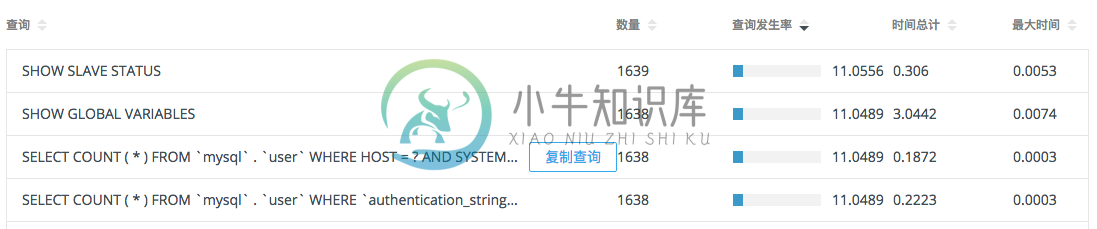
点击“显示或隐藏列”并选择你想隐藏的列。选择“还原默认”以还原表格的默认设置。
查询可以被筛选和排序。只需在“搜索查询”框中输入搜索字符串即可筛选表格,以及点击列名以排序表格。
若要更改每页的查询数量,请点击“X / 页”并选择预定义的数字。若要更改表格中的查询总数,请点击“查询总数”并选择预定义的数字。

